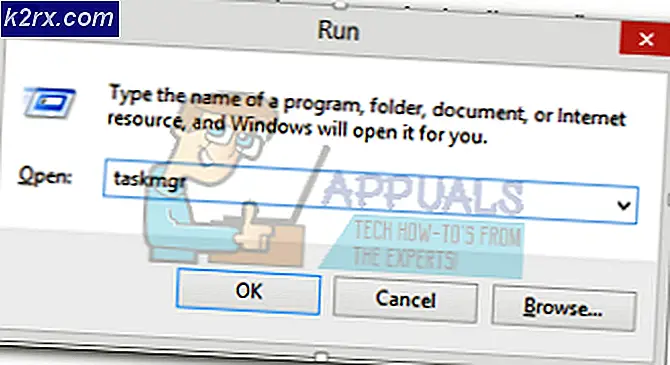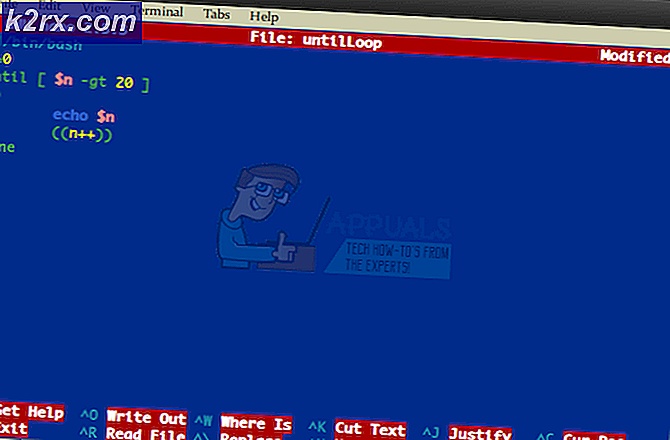Windows 10 Çevrimdışı Yükleyici
Windows 10, Microsoft tarafından en iyi ve en çok beğenilen yükseltmeler olmuştur. Microsoft, lansmanından sonra, OTA güncelleme sürecini aşamalı olarak başlattı. Bilgisayarınızda Windows 10 kullanıyorsanız, Microsoft'un güncellemelerini PC'nize aktarmasının tek yolu Windows Update aracıdır. Şu anda, bu araç, kullanıcılarına sorun yaratan çeşitli döngü deliklerine yani yavaş güncelleme sürecine ve rastgele hatalara sahip olduğu için hiç olgunlaşmamıştı. Öte yandan, internetin olmadığı bir yere geçiyor olabilirsiniz, ancak Windows 10'unuzu en son sürüme yükseltmek istiyorsunuz. Bu sorunla başa çıkmak için, herhangi bir kuruş harcamadan Windows 10 için bir çevrimdışı yükleyiciye gitmeyi düşünebilirsiniz. Bu durumda, doğru yere geldiniz.
Windows 10 Çevrimdışı Yükleyici nedir?
Windows 10 çevrimdışı yükleyici, işletim sisteminin tüm gerekli dosyalarını içeren bir ISO dosyasıdır. Yani, bu ISO dosyasını indirebilir ve Appuals yolunu kullanarak bir Windows 10 önyüklenebilir medya oluşturabilirsiniz.
Windows 10 Çevrimdışı Yükleyici Nasıl İndirilir?
Şu an itibariyle, Windows 10 çevrimdışı yükleyici Microsoft'un web sitesinde doğrudan mevcut değildir, ancak indirmenin bir yolunu bulduk. Bunu yapmak için şu adımları izleyin.
PC'nizde Google Chrome'un yüklü olması gerekir. Bu bağlantıdan indirebilirsiniz. Firefox veya Opera gibi başka bir tarayıcı bu durumda işe yaramaz.
Google Chrome'u açın ve bu bağlantıya gidin. Şu anda, Windows 10'u indirmek için herhangi bir seçenek gösterilmeyecek. Https://www.microsoft.com/en-us/software-download/windows10
Bu sayfada, klavyenizdeki Ctrl + ÜstKrktr + J tuşlarına basarak Google Chrome Konsolu'nu başlatın. Konsol penceresinin sol üst köşesinde, aşağıdaki resimde gösterildiği gibi bir cihaz simgesi vardır. Bu simgeye tıklayın ve web sitesini Mobil Duyarlı Mod haline getirin. Buradan, bir açılır listeden web sitesinin boyutunu seçebilirsiniz. Web sitesini yenilemek için web sitesinin boyutunu seçtikten sonra klavyenizde F5 tuşuna basın.
PRO TIP: Sorun bilgisayarınız veya dizüstü bilgisayar / dizüstü bilgisayar ile yapılmışsa, depoları tarayabilen ve bozuk ve eksik dosyaları değiştirebilen Reimage Plus Yazılımı'nı kullanmayı denemeniz gerekir. Bu, çoğu durumda, sorunun sistem bozulmasından kaynaklandığı yerlerde çalışır. Reimage Plus'ı tıklayarak buraya tıklayarak indirebilirsiniz.Sayfayı yeniledikten sonra, Windows 10'un sürümünü seçmek için bir seçenek göreceksiniz. Açılır listeden Windows 10'u seçin ve Onayla düğmesine tıklayın.
Windows'un baskısını onayladıktan sonra, pencereyi aşağı doğru kaydırın ve dili başka bir Onay düğmesiyle birlikte seçmek için bir seçenek göreceksiniz. Tercih ettiğiniz dili seçin ve Onayla düğmesine tıklayın.
Sonraki, Windows 10 için çevrimdışı yükleyiciyi indirmenin son adımıdır. Windows 10'un iki çeşidi arasından seçim yapmanız gerekir. Örneğin 32-Bit ve 64-Bit . Sisteminizin özelliklerine göre sürümünüzü seçin ve ISO dosyasını (Çevrimdışı Yükleyici) indirmeye başlayacaktı.
İndirildikten sonra, web sitemizde bulunan bir kolay takip edilebilir makaleden bir Windows 10 önyüklenebilir USB / DVD oluşturma konusunda bir göz atabilirsiniz.
PRO TIP: Sorun bilgisayarınız veya dizüstü bilgisayar / dizüstü bilgisayar ile yapılmışsa, depoları tarayabilen ve bozuk ve eksik dosyaları değiştirebilen Reimage Plus Yazılımı'nı kullanmayı denemeniz gerekir. Bu, çoğu durumda, sorunun sistem bozulmasından kaynaklandığı yerlerde çalışır. Reimage Plus'ı tıklayarak buraya tıklayarak indirebilirsiniz.